Si vous n’avez pas encore eu l’occasion de travailler avec Power Query, je vous le recommande fortement. Cet add-in de la suite Power BI est vraiment performant et permet d’importer, transformer et fusionner différentes sources de données. Au-delà de présenter les différentes sources de données qui peuvent être importées par Power Query, cet article montre comment combiner plusieurs fichiers Excel provenant d’un même répertoire et faire en sorte que chaque nouveau fichier déposé dans ce répertoire soit ajouté à la requête.
Sources de données via Power Query
Données provenant du web
Vous pouvez importer des données d’un site web, via son URL ou faire une recherche en ligne, directement à partir de votre fichier Excel.
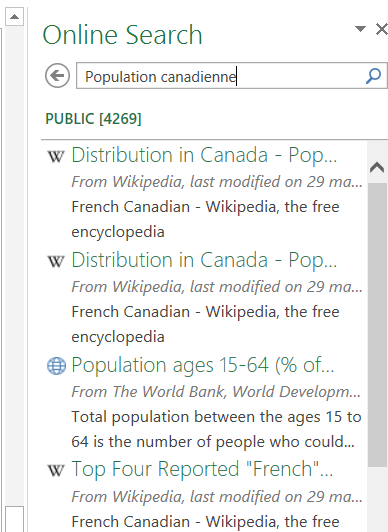
Données provenant de fichiers
Power Query permet d’importer différentes sortes de fichiers (.xlsl, .csv, .xml, .txt) et permet également d’importer tous les fichiers d’un dossier (option « From Folder »). Mais pour faire en sorte que tous les nouveaux fichiers ajoutés au dossier soient importés dans Power Query, il faudra modifier légèrement le code M. La suite de cet article vous présente comment.
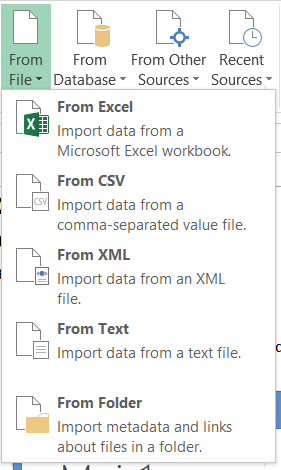
Données provenant de bases de données
Power Query d’importer des données de différentes bases de données (SQL Sever, Microsoft Azure SQL, Access, Oracle, IBM DB2, MySQL, PostgreSQL, Sybase, Teradata).

Données provenant d’autres sources
Finalement, Power Query permet d’importer des données d’une multitude d’autres sources, tel qu’illustré ci-bas et Microsoft ajoute régulièrement de nouvelles options. À suivre!
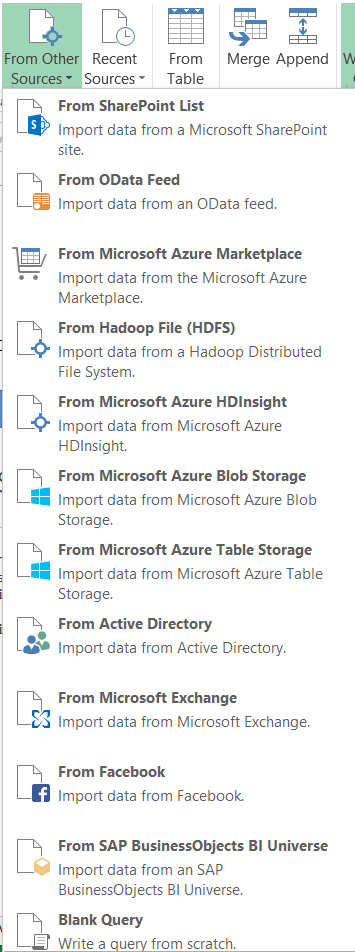
Combiner des fichiers Excel
Option: « From Folder »
Pour savoir comment combiner des fichiers Excel d’un même dossier via Power Query, je vous invite à écouter la vidéo ci-bas. Mais d’abord, assurez-vous de modifier les paramètres de lecture de cette vidéo YouTube, afin de bien voir la démonstration à l’écran. Pour ce faire, nous vous recommandons de visionner la vidéo suivante en mode plein écran et en HD. Après quelques secondes, vous devriez voir l’image de façon beaucoup plus nette.
Vous trouverez ces options dans le coin inférieur droit de la vidéo.
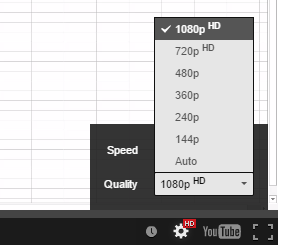
Tutoriel : Comment combiner des fichiers Excel avec Power Query
À noter que pour effectuer la démarche illustrée dans cette vidéo, vous devez manipuler légèrement le code M. Pour savoir ce qu’est le code M, vous pouvez relire l’article: Power Query: Qu’est-ce que le code M? À noter que ‘ai eu la chance d’apprendre le truc illustré dans cette vidéo lors du MVP Summit auquel j’ai assisté, sur le campus de Microsoft à Redmond, en novembre dernier. Si ce genre de trucs vous intéresse, le CFO masqué offre une formation sur la suite d’outils Power BI (Power Query, Power Pivot, Power View et Power Map). Sinon, certains de mes collègues MVP traitent en profondeur du sujet, comme Ken Puls, via son blogue Excel Guru. Il y a églalement le blogue BI de Chris Webb qui est très intéressant à ce niveau.
NOTRE OFFRE DE FORMATIONS

Le CFO masqué vous offre 13 formations, réparties dans 4 catégories: Tableaux de bord, Modélisation financière, Finance corporative et Analyse et modélisation de données. Ces formations sont offertes en classe, en entreprise et en ligne. Nos formateurs sont des experts dans leur domaine et sont accrédités par Emploi-Québec et vous remettent un certificat, à la fin de chaque formation, que vous pouvez notamment utiliser pour faire reconnaître des heures de formation continue auprès de votre ordre professionnel.
Consulter la liste des formations offertes
Pour info: 514-605-7112 ou [email protected]

